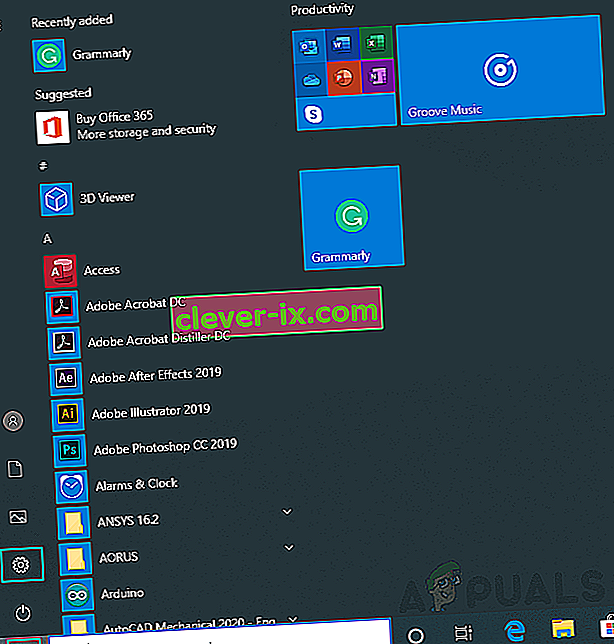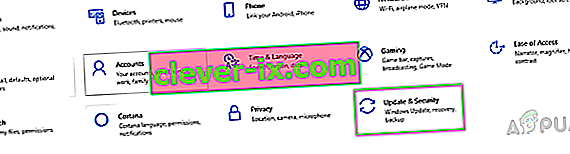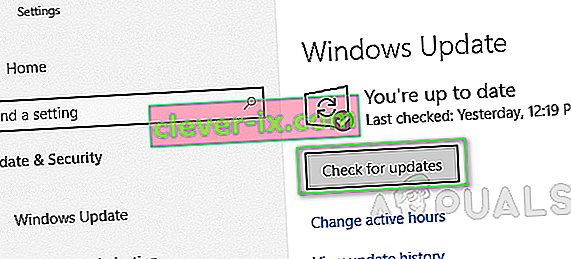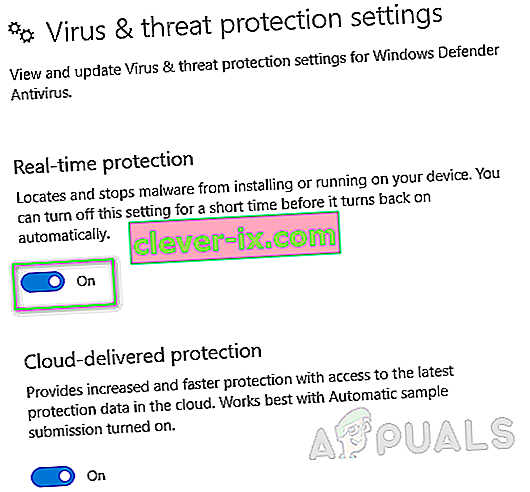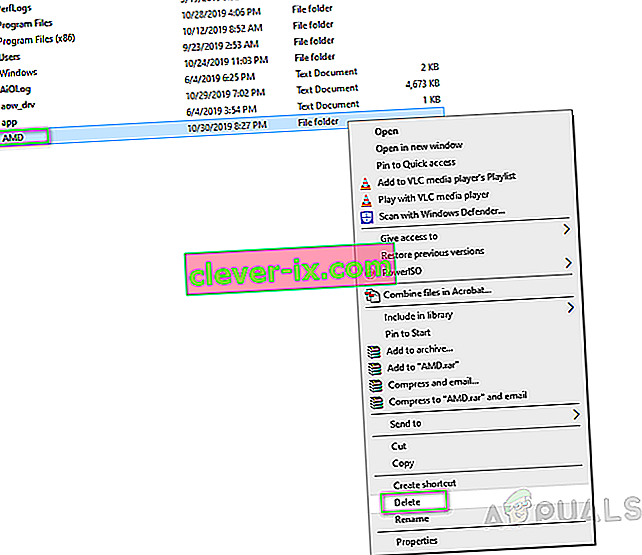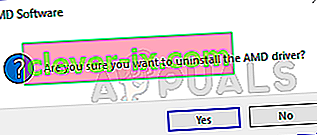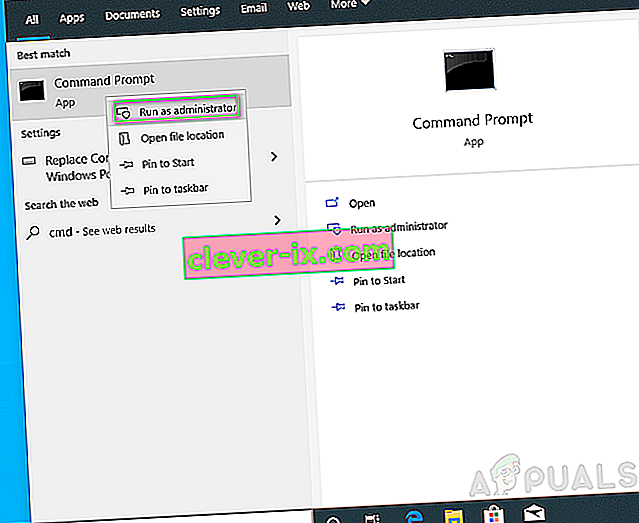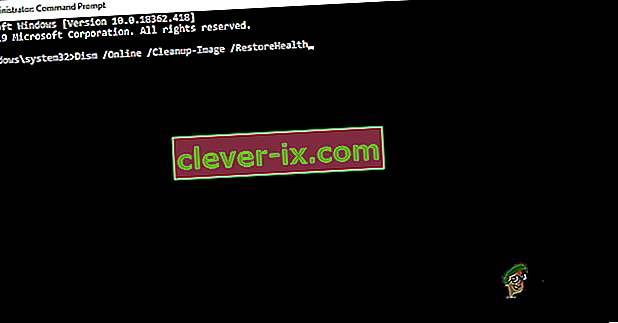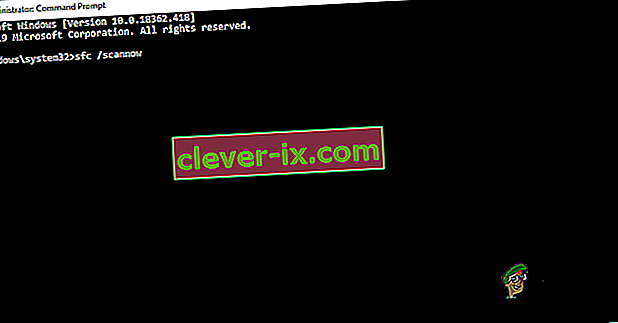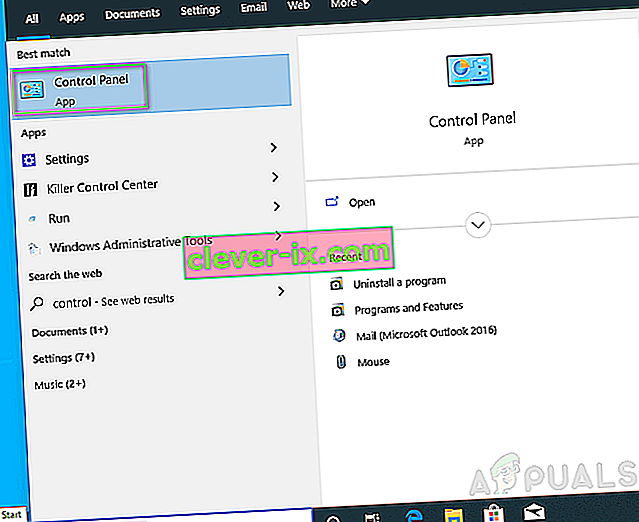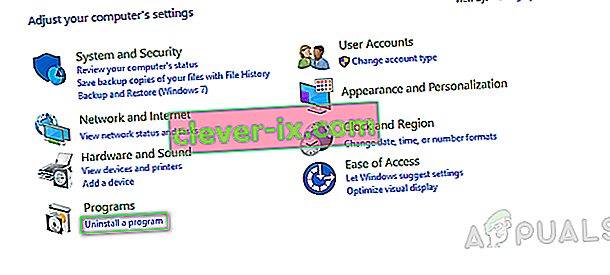AMD grafičke kartice trebaju AMD grafičke upravljačke programe za ispravan rad. Ponekad zbog različitih razloga pogreška prekida instalaciju AMD-ovog grafičkog upravljačkog programa. Ista pogreška također može prekinuti ažuriranje grafičkog softvera AMD. Pogreška obavijesti je sljedeća:

Bin64 \ InstallManagerApp.exe softverska je komponenta Catalyst Control Centra tvrtke Advanced Micro Devices ili AMD. Catalyst Control Center uslužni je program za ATI Radeon grafičke kartice koji se koristi za njihovo overclocking i optimizaciju. InstallManagerApp.exe pokreće čarobnjak za instalaciju za Catalyst Control Center. Stoga, ako nedostaje, instalacija Catalyst Control Center možda se neće izvršiti.
Što uzrokuje nestanak Bin64 \ InstallManagerApp.exe?
Bilo što od sljedećeg može uzrokovati ovu pogrešku:
- Oštećeni ili oštećeni ključevi registra ili sistemske datoteke: Upravljački programi dizajnirani su u skladu s odgovarajućim sistemskim datotekama ili ključevima registra. Dakle, ako se neke sistemske datoteke oštete, to će dovesti do neuspjeha instalacije upravljačkog programa.
- Nedostaju kritična ili preporučena ažuriranja sustava Windows: Kao što je prethodno objašnjeno, upravljački programi dizajnirani su u skladu s odgovarajućim sistemskim datotekama ili ključevima registra. Za pravilno izvršenje potrebna su i posebna ažuriranja sustava Windows, npr. Firmware ili sigurnosno ažuriranje.
- Grafički upravljački program i sukobi softvera: Sama datoteka upravljačkog softvera može biti oštećena ili možda nije najprikladnija datoteka za vaš grafički upravljački program jer ponekad korisnici na kraju preuzmu pogrešne datoteke upravljačkog programa.
- Lažni pozitivni rezultati koje blokira antivirusni softver: Antivirus može blokirati instalacijske procese, što dovodi do ove pogreške. Uvijek se preporučuje onemogućavanje antivirusnih programa prije instaliranja upravljačkih programa.
1. rješenje: Ažuriranje sustava Windows na najnovije
Idealno je imati ažurirani Windows za bilo koju instalaciju upravljačkih programa. Slijedite ove korake kako biste bili sigurni da je vaš Windows ažuriran na najnovije:
- Kliknite Start > Postavke Ikona zupčanika .
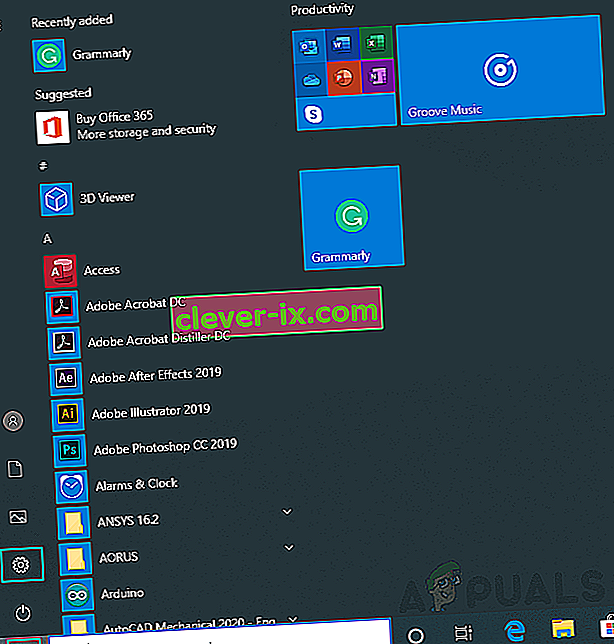
- Kliknite Ažuriranje i sigurnost .
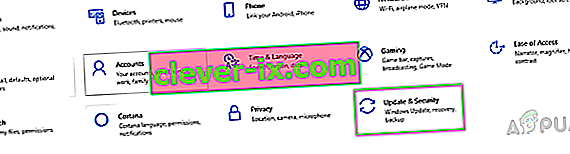
- Kliknite Provjeri ima li ažuriranja . Ažuriranja će se sada instalirati.
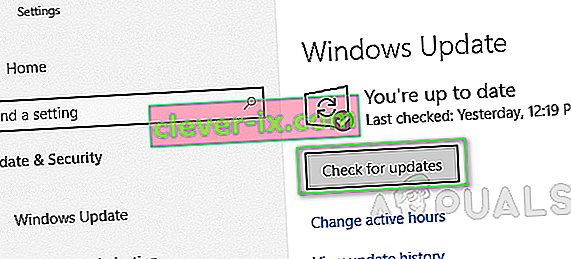
- Nastavite provjeravati ažuriranja sve dok vas Windows ne obavijesti ažurno . Ovo može riješiti vaš problem.
Rješenje 2: Čista instalacija AMD grafičkih upravljačkih programa
Čista instalacija trebala bi biti vaš sljedeći korak, a mnogi su korisnici ovo smatrali korisnim. Prati ove korake:
- Preuzmite upravljački program AMD Graphics sa službene stranice podrške za AMD. Obavezno preuzmite upravljački program i nemojte koristiti automatsko otkrivanje i instaliranje .
- Preuzmite program za uklanjanje upravljačkog programa zaslona ili DDU s ove stranice.
- Onemogućite antivirus ili bilo što drugo te vrste.
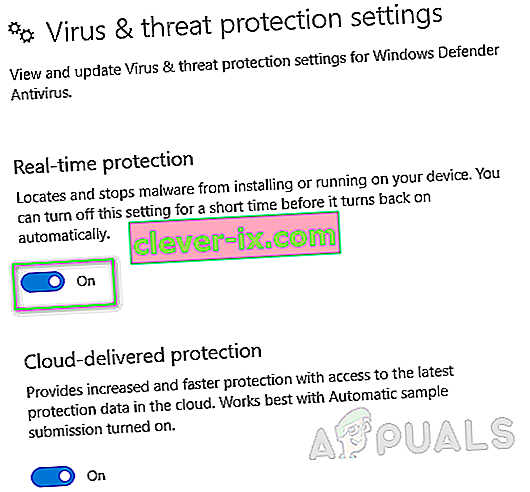
- Izbrišite sadržaj mape C: \ AMD svih prethodnih upravljačkih programa.
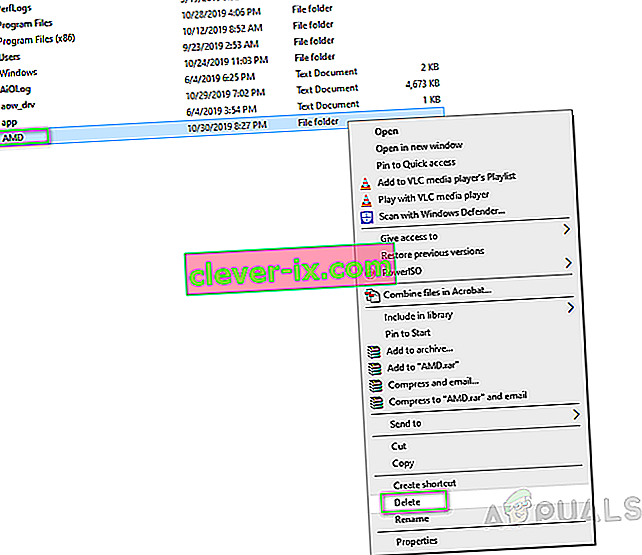
- Deinstalirajte stare AMD upravljačke programe pomoću programa Deinstaliraj , uslužni program upravljačke ploče.
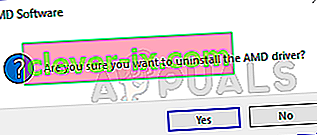
- Ponovo se pokrenite u sigurni način rada Windows i pokrenite DDU aplikaciju. Nakon završetka automatski će se ponovno pokrenuti vaše računalo.
- Instalirajte preuzete AMD upravljačke programe i ponovno pokrenite sustav. Ovo može riješiti vaš problem.
3. rješenje: Pokrenite uslužni program DISM & SFC
Oba ova uslužna programa skeniraju Windows slikovne datoteke i sve zaštićene sistemske datoteke. Sve oštećene, oštećene i netočne verzije tada se zamjenjuju ispravnim Microsoftovim verzijama s ovim uslužnim programima.
Da biste pokrenuli naredbu Deployment Image Servicing and Management ili DISM:
- Kliknite Start i u traku za pretraživanje upišite cmd . Pokrenite ga kao administrator.
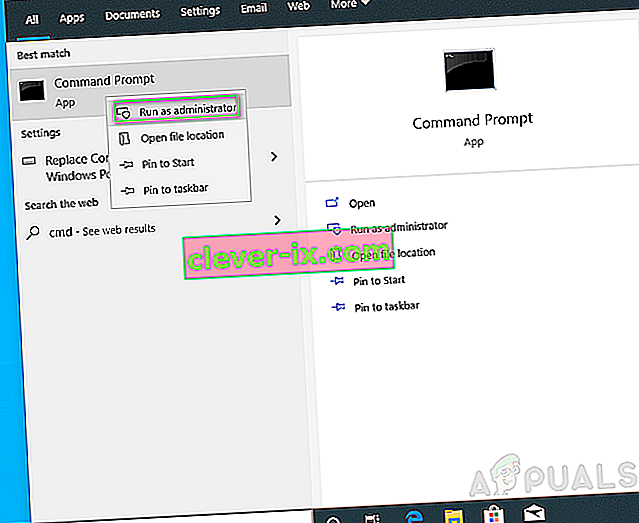
- Upišite sljedeću naredbu i pritisnite Enter .
DISM / Online / Cleanup-Image / RestoreHealth
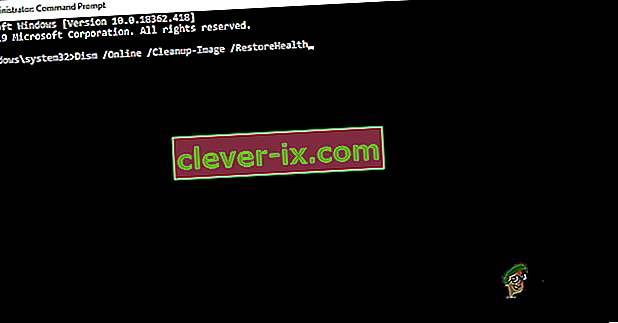
Ne zatvarajte aplikaciju jer može potrajati. Ponekad se čini da zapne na 20 posto, ali ne brinite, to se završi za nekoliko minuta.
Da biste pokrenuli Provjeru sistemskih datoteka ili naredbu SFC:
- Prvi je korak isti; pokrenite cmd kao administrator.
- Upišite sljedeću naredbu i pritisnite Enter .
sfc / scannow
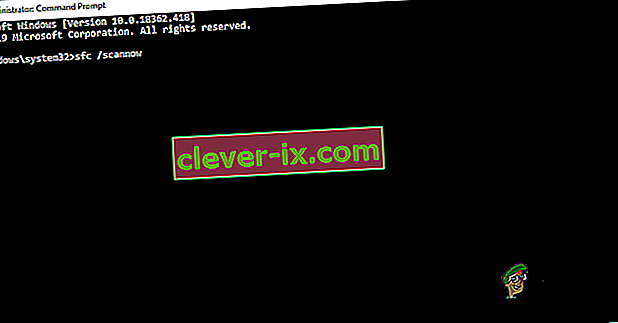
Ne zatvarajte aplikaciju jer može potrajati. Ovo rješenje može riješiti vaš problem.
Rješenje 4: Oštećene datoteke Microsoft Visual C ++ koje se mogu distribuirati
Oštećene knjižnice mogu uzrokovati ovu pogrešku. Da biste riješili problem, slijedite ove korake:
- Kliknite Start , pretražite Upravljačku ploču i pritisnite Enter .
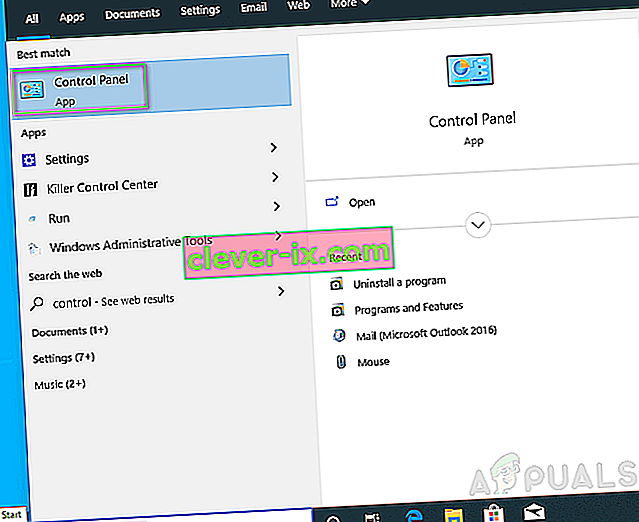
- U odjeljku Programi kliknite Deinstaliraj program .
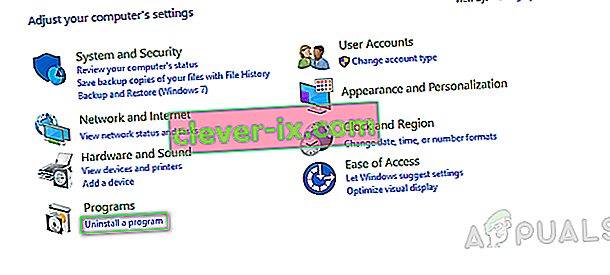
- Zabilježite sve verzije distribuiranih programa Microsoft Visual C ++ navedene u Programi i značajke .
- Posjetite službenu Microsoftovu stranicu i preuzmite svježe kopije ovih redoslijednih Microsoftovih Visual C ++.
- Deinstalirajte sve verzije trenutno instaliranog Microsoft Visual C ++-a.
- Instalirajte preuzete pakete za distribuciju Microsoft Visual C ++. Ovo bi napokon trebalo riješiti vaš problem.